Dot-tatuointien merkityksen purkaminen sormissa
Mitä pisteitä sormissa tarkoittaa tatuointi? Kun kyse on tatuoinneista, ihmiset käyttävät niitä usein itseilmaisun muotona, esittelevät …
Lue artikkeli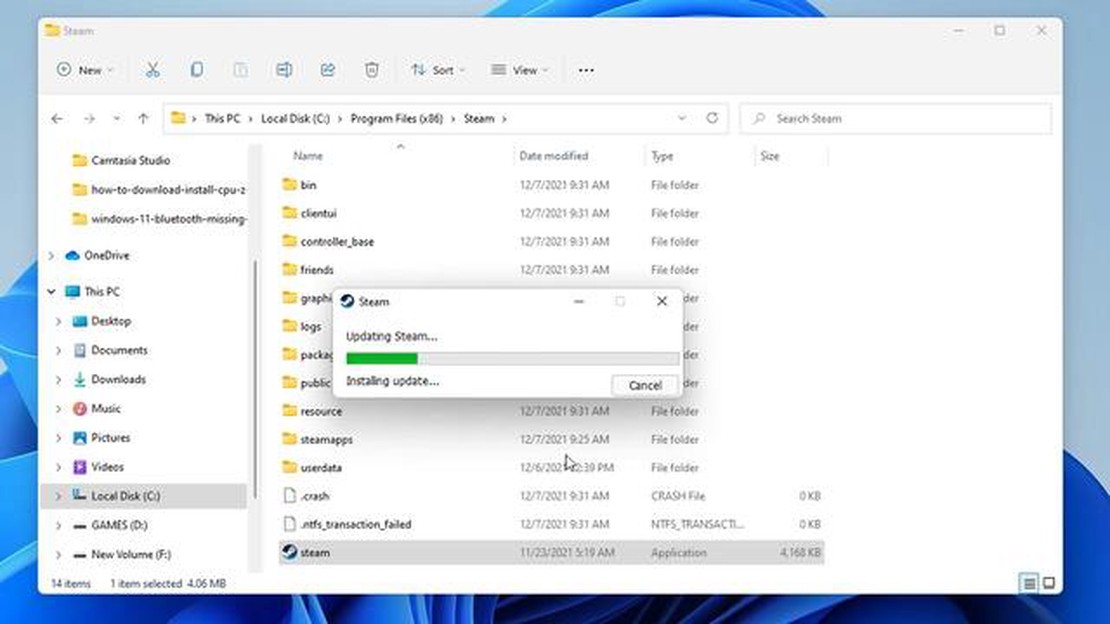
Jos olet innokas pelaaja, joka käyttää usein Steam-alustaa, saatat joutua tilanteeseen, jossa sinun on asennettava Steam uudelleen poistamatta pelejäsi. Olipa kyse sitten teknisistä ongelmista, haluat päivittää asiakasohjelman tai haluat yksinkertaisesti suorittaa puhtaan asennuksen, on mahdollista asentaa Steam uudelleen ja säilyttää kaikki ladatut pelisi ennallaan.
Ennen kuin aloitat prosessin, on tärkeää huomata, että Steam-yhtiön Valve ei virallisesti tue Steamin uudelleenasennusta poistamatta pelejä. On kuitenkin olemassa vaiheita, joita noudattamalla voit onnistuneesti asentaa asiakkaan uudelleen menettämättä yhtään peliäsi.
Varmista aluksi, että sinulla on varmuuskopio Steam-asennuskansiostasi, joka sisältää pelisi ja muut tärkeät tiedostot. Tämä kansio sijaitsee yleensä Windowsissa “Program Files”-hakemistossa tai Macissa “Applications”-kansiossa. Kopioi tämä kansio turvalliseen paikkaan tietokoneellasi tai ulkoiselle tallennuslaitteelle.
Poista seuraavaksi Steam tietokoneeltasi tavallista asennuksenpoistoprosessia käyttäen. Tämä poistaa asiakkaan, mutta ei poista pelejäsi ja muita asennuskansioon tallennettuja tiedostoja. Kun Steam on poistettu, voit jatkaa asiakkaan uudelleenasennusta.
Kun olet ladannut Steam-asennusohjelman viralliselta verkkosivustolta, suorita asennusohjelma ja valitse sama asennushakemisto, jota käytit aiemmin. Näin varmistat, että Steam-ohjelman uusi asennus tunnistaa pelisi. Kun asennus on valmis, voit käynnistää Steamin ja kirjautua tilillesi. Pelisi pitäisi tulla automaattisesti tunnistetuksi ja valmiiksi pelattavaksi.
Vaikka Steamin uudelleenasennus ilman pelien poistamista ei ole virallisesti tuettu, näiden ohjeiden noudattamisen pitäisi mahdollistaa asiakkaan uudelleenasennus ilman, että menetät ladattuja pelejäsi. On kuitenkin aina hyvä idea tehdä varmuuskopio peleistäsi ja tärkeistä tiedostoistasi, ennen kuin teet muutoksia Steam-asennukseesi.
Jos sinulla on ongelmia Steam-asiakkaasi kanssa ja sinun on asennettava se uudelleen, saatat olla huolissasi siitä, että menetät kaikki ladatut pelisi. On kuitenkin olemassa tapa asentaa Steam uudelleen poistamatta pelejäsi. Seuraa tätä kätevää opasta varmistaaksesi, että pelikirjastosi säilyy ennallaan uudelleenasennusprosessin aikana.
Vaihe 1: Varmuuskopiointi
Ensimmäinen vaihe on varmuuskopioida steamapps-kansiosi, joka sisältää kaikki pelitiedostot. Tämä kansio sijaitsee yleensä Steamin asennushakemistossa. Löydät sen menemällä kohtaan “Steam > Asetukset > Lataukset > Steam-kirjastokansiot” ja tarkistamalla asennuspolun. Kopioi koko steamapps-kansio turvalliseen paikkaan, kuten ulkoiselle kiintolevylle tai pilvitallennuspalveluun.
Vaihe 2: Poista asennus
Ennen Steamin uudelleenasennusta sinun on poistettava nykyinen versio. Mene kohtaan “Ohjauspaneeli > Ohjelmat > Ohjelmat ja ominaisuudet” ja valitse Steam luettelosta. Napsauta sitä hiiren kakkospainikkeella ja valitse Poista asennus. Suorita poistoprosessi loppuun noudattamalla kehotteita.
Vaihe 3: Asenna uudelleen
Kun olet poistanut Steamin asennuksen, lataa uusin versio Steamin viralliselta verkkosivustolta. Suorita asennusohjelma ja asenna Steam uudelleen noudattamalla näytön ohjeita. Varmista, että valitset saman asennushakemiston kuin aiemmin.
Vaihe 4: Palauta
Kun asennus on valmis, sulje Steam-asiakasohjelma. Siirry vaiheessa 1 varmuuskopioituun steamapps-kansioon. Kopioi koko kansio takaisin Steamin asennushakemistoon ja korvaa kaikki olemassa olevat tiedostot ja kansiot. Tämä palauttaa kaikki pelisi ja niihin liittyvät tiedostot.
Vaihe 5: Tarkista
Käynnistä Steam ja kirjaudu sisään tilillesi. Asiakasohjelma tunnistaa Steamapps-kansiossa olevat pelit automaattisesti ja tarkistaa niiden tiedostot. Tämä prosessi voi kestää jonkin aikaa pelikirjastosi koosta riippuen.
Johtopäätös
Tätä opasta noudattamalla voit asentaa Steamin turvallisesti uudelleen menettämättä yhtään ladattua peliäsi. Muista aina varmuuskopioida pelitiedostot, ennen kuin teet muutoksia Steam-asennukseesi, jotta et menetä mitään edistystä tai tietoja.
Vaihe 1: Avaa verkkoselain ja siirry viralliselle Steam-sivustolle.
Vaihe 2: Kun olet Steam-sivustolla, etsi ja napsauta “Asenna Steam” -painiketta.
Vaihe 3: Steamin asennustiedosto alkaa latautua. Kun lataus on valmis, etsi tiedosto ja kaksoisnapsauta sitä aloittaaksesi asennusprosessin.
Vaihe 4: Näyttöön tulee ikkuna, jossa sinua pyydetään vahvistamaan, että haluat asentaa Steamin. Jatka klikkaamalla “Seuraava”.
Vaihe 5: Ohjattu asennus pyytää sinua valitsemaan sijainnin Steamin asennukselle. Voit joko valita oletussijainnin tai määrittää toisen sijainnin. Kun olet tehnyt valintasi, jatka valitsemalla “Seuraava”.
Vaihe 6: Seuraavassa näytössä voit valita asennettavia lisäkomponentteja, kuten SteamVR-ohjelmiston. Voit myös valita, haluatko luoda Steamille pikakuvakkeet työpöydälle ja Käynnistä-valikkoon. Valitse haluamasi vaihtoehdot ja jatka napsauttamalla “Seuraava”.
Vaihe 7: Asennus alkaa nyt. Tämä voi kestää muutaman minuutin, joten ole kärsivällinen äläkä keskeytä prosessia.
Vaihe 8: Kun asennus on valmis, avautuu ikkuna, jossa sinua pyydetään kirjautumaan Steam-tilillesi tai luomaan uusi tili. Syötä tilitietosi ja jatka napsauttamalla “Kirjaudu sisään”.
Vaihe 9: Steam käynnistyy nyt, ja voit alkaa käyttää alustaa suosikkipeliesi lataamiseen ja pelaamiseen. Pääset käsiksi aiemmin asennettuihin peleihisi siirtymällä Steamin “Library”-osioon.
Lue myös: Kuinka monta tuntia kestää katsoa kaikki Walking Dead -jaksot?
Vaihe 10: Jos olet aiemmin tehnyt varmuuskopioita peleistäsi, voit palauttaa ne menemällä “Steam”-valikkoon ja valitsemalla “Varmuuskopioi ja palauta pelit”. Seuraa ohjeita palautaaksesi tallennetut pelitiedostot.
Vaihe 11: Onnittelut! Olet onnistuneesti asentanut Steamin uudelleen poistamatta pelejäsi. Nauti pelaamisesta!
Lue myös: Kuinka paljon No Man's Sky on vielä tutkimatta?
Pelien säilyttäminen on tärkeää jatkuvasti kehittyvässä pelimaailmassa. Teknologian kehittyessä ja uusien alustojen syntyessä on tärkeää varmistaa, että menneisyyden pelit ovat edelleen saatavilla ja pelattavissa. Säilyttämispyrkimyksillä on historiallista arvoa, mutta ne antavat myös tuleville sukupolville mahdollisuuden kokea ja arvostaa pelejä, jotka ovat muovanneet pelialaa.
Pelien säilyttäminen voidaan varmistaa monin eri tavoin. Yksi tapa on käyttää digitaalisia jakelualustoja, kuten Steamia. Asentamalla Steamin uudelleen poistamatta pelejä pelaajat voivat säilyttää laajan pelikirjastonsa koskemattomana. Näin estetään pelien katoaminen tai unohtuminen, mutta pelaajat voivat silti nauttia uusimmista päivityksistä ja ominaisuuksista.
Toinen pelien säilyttämiseen liittyvä näkökohta on pelien varmuuskopioiden saatavuus. Varmuuskopioiden luominen pelitiedostoista ja -tallennuksista ei ainoastaan suojaa tietojen katoamiselta, vaan auttaa myös pelien palauttamisessa tulevaisuudessa. Varmuuskopioimalla pelit pelaajat voivat varmistaa, että heidän edistymisensä ja saavutuksensa eivät katoa, vaikka he joutuisivat asentamaan pelin uudelleen tai siirtämään sen uudelle laitteelle.
Yhteistyöllä on myös merkittävä rooli pelien säilyttämisessä. Pelihistorian säilyttämiseen omistautuneet yhteisöt ja organisaatiot työskentelevät väsymättä eri aikakausien ja alustojen pelien arkistoimiseksi ja dokumentoimiseksi. Tähän kuuluu pelimateriaalin tallentaminen, kehittäjien ja pelaajien haastattelut sekä pelien ja konsolien fyysisten kopioiden säilyttäminen.
Teknologian nopean kehityksen myötä pelien säilyttämisestä tulee yhä haastavampaa. Hyödyntämällä digitaalisia jakelualustoja, luomalla varmuuskopioita ja tukemalla säilyttämisaloitteita pelaajat voivat kuitenkin edistää pelien pitkäaikaista säilyttämistä ja varmistaa, että ne pysyvät saatavilla tulevina vuosina.
Ennen Steamin uudelleenasennusta on tärkeää varmuuskopioida pelitiedostot, jotta et menetä mitään edistystä tai tietoja. Seuraavassa on ohjeita pelitiedostojen varmuuskopiointiin:
Vaihtoehtoisesti voit käyttää Steamin sisäänrakennettua “Varmuuskopiointi ja palautus” -toimintoa varmuuskopioidaksesi tietyt pelit. Näin toimitaan:
Noudattamalla näitä ohjeita voit asentaa Steamin turvallisesti uudelleen ilman huolta siitä, että menetät pelin edistymisen tai tiedot. Varmuuskopion ottaminen pelitiedostoista varmistaa, että voit helposti palauttaa ne, kun Steam on asennettu uudelleen tietokoneellesi.
Jos sinulla on ongelmia Steamin kanssa, et ole yksin. Monet käyttäjät kohtaavat yleisiä ongelmia, jotka voidaan helposti ratkaista joidenkin vianmääritysvaiheiden avulla. Seuraavassa on joitakin yleisiä ongelmia ja niiden mahdollisia ratkaisuja:
1. Yhteysongelmat:
Jos sinulla on ongelmia yhteyden muodostamisessa Steamiin, tarkista internet-yhteytesi ja varmista, että se on vakaa. Kokeile reitittimen tai modeemin uudelleenkäynnistämistä yhteyden virkistämiseksi. Voit myös kokeilla poistaa käytöstä kaikki VPN- tai välityspalvelinasetukset, jotka saattavat häiritä yhteyttä.
2. Steam ei avaudu:
Jos Steam ei avaudu tai kaatuu käynnistyksen yhteydessä, kokeile ajaa se järjestelmänvalvojana. Voit tehdä tämän napsauttamalla Steam-kuvaketta hiiren kakkospainikkeella ja valitsemalla “Suorita järjestelmänvalvojana”. Jos tämä ei toimi, yritä asentaa Steam uudelleen.
3. Pelit eivät käynnisty:
Jos pelit eivät käynnisty, varmista, että tietokoneesi täyttää pelin vähimmäisjärjestelmävaatimukset. Päivitä grafiikkaohjaimesi ja tarkista, onko itse peliin tulossa päivityksiä. Jos ongelma jatkuu, yritä tarkistaa pelitiedostojen eheys Steamin kautta.
4. Hitaat latausnopeudet:
Jos latausnopeudet ovat hitaita, kokeile muuttaa latausaluetta Steam-asetuksissa. Voit myös kokeilla latauksen keskeyttämistä ja jatkamista uudelleen yhteyden virkistämiseksi. Jos käytät langatonta yhteyttä, yritä yhdistää tietokone reitittimeen Ethernet-kaapelilla nopeuttaaksesi nopeutta.
5. Steam ei tunnista asennettuja pelejä:
Jos Steam ei tunnista asentamiasi pelejä, yritä käynnistää Steam tai tietokoneesi uudelleen. Voit myös yrittää lisätä pelikansion manuaalisesti Steam-kirjastoon menemällä Steam > Asetukset > Lataukset > Steam-kirjastokansiot ja valitsemalla “Lisää kirjastokansio”.
6. Steam overlay ei toimi:
Jos Steam overlay ei toimi pelissä, varmista, että se on käytössä Steam-asetuksissa. Voit myös kokeilla poistaa käytöstä kaikki kolmannen osapuolen ohjelmistot tai virustorjuntaohjelmat, jotka saattavat häiritä overlayta. Jos ongelma jatkuu, yritä tarkistaa pelitiedostojen eheys Steamin kautta.
Nämä ovat vain muutamia yleisiä ongelmia, joita käyttäjät voivat kohdata käyttäessään Steamia. Jos sinulla on edelleen ongelmia, on suositeltavaa käydä Steamin tukisivustolla tai yhteisön foorumeilla saadaksesi lisäapua.
Steamin uudelleenasennuksen tarkoituksena on korjata Steam-asiakkaan kanssa mahdollisesti esiintyvät ongelmat tai virheet.
Ei, Steamin uudelleenasennus ei poista pelejäsi. Pelisi pysyvät asennettuina ja niitä voi käyttää Steamin uudelleenasennuksen jälkeen.
Jos haluat asentaa Steamin uudelleen poistamatta pelejäsi, sinun on varmuuskopioitava SteamApps-kansio, poistettava Steam ja asennettava se sitten uudelleen. Kun olet asentanut pelin uudelleen, korvaa uusi SteamApps-kansio luomallasi varmuuskopiolla.
Kyllä, on mahdollista asentaa Steam uudelleen ja säilyttää pelin edistyminen. Kun teet varmuuskopion SteamApps-kansiosta ja korvaat sen Steamin uudelleenasennuksen jälkeen, pelisi edistyminen säilyy.
Jos havaitset virheitä uudelleenasennusprosessin aikana, voit kokeilla ajaa Steamin järjestelmänvalvojana, poistaa virustorjuntaohjelmat väliaikaisesti käytöstä tai tarkistaa pelitiedostojen eheyden. Jos ongelma jatkuu, sinun on ehkä pyydettävä lisäapua Steamin tukitiimiltä.
Mitä pisteitä sormissa tarkoittaa tatuointi? Kun kyse on tatuoinneista, ihmiset käyttävät niitä usein itseilmaisun muotona, esittelevät …
Lue artikkeliMikä on blossoms of wealth Genshin Impact? Lähde eloisalle ja mukaansatempaavalle matkalle Genshin Impactin mystiseen maailmaan, joka on miHoYon …
Lue artikkeliOnko maaliskuu vielä elossa ikuisuudessasi? Peliharrastajat ovat odottaneet innokkaasti odotetun pelin “March Eternity” julkaisua. Tunnetun …
Lue artikkeliMiten tallennan TV-elokuvan USB-tikulle? Jos olet innokas elokuvaharrastaja ja haluat katsoa suosikki TV-ohjelmasi tai -elokuvasi haluamallasi …
Lue artikkeliVoiko Valheimiin rakentaa vallihaudan? Valheim, suosittu avoimen maailman selviytymispeli, on kiehtonut pelaajia upealla viikinkiaiheisella …
Lue artikkeliKuinka paljon saat kasinoryöstöstä? Oletko valmis äärimmäiseen suurten panosten seikkailuun? Liity miehistöömme ja valmistaudu historian suurimpaan …
Lue artikkeli